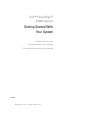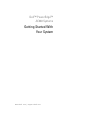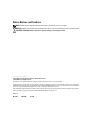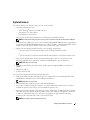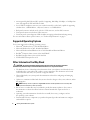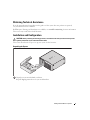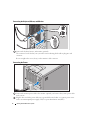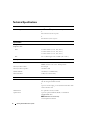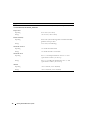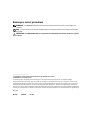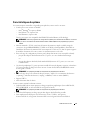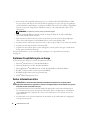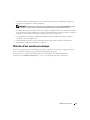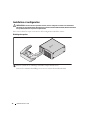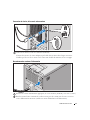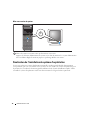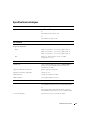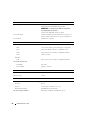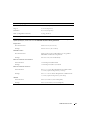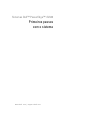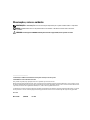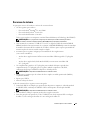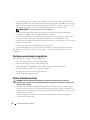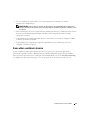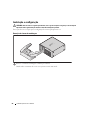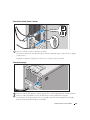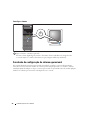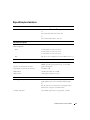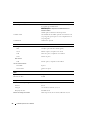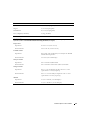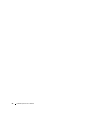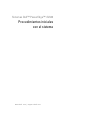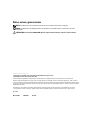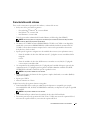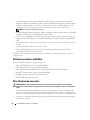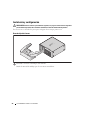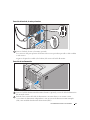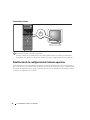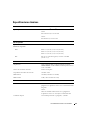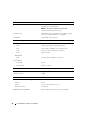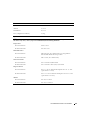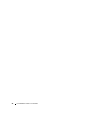www.dell.com | support.dell.com
Dell™ PowerEdge™
SC440 Systems
Getting Started With
Your System
Guide de mise en route
Primeiros passos com o sistema
Procedimientos iniciales con el sistema
Model DCTA


www.dell.com | support.dell.com
Dell™ PowerEdge™
SC440 Systems
Getting Started With
Your System

Notes, Notices, and Cautions
NOTE: A NOTE indicates important information that helps you make better use of your computer.
NOTICE: A NOTICE indicates either potential damage to hardware or loss of data and tells you how to avoid the problem.
CAUTION: A CAUTION indicates a potential for property damage, personal injury, or death.
____________________
Information in this document is subject to change without notice.
© 2006 Dell Inc. All rights reserved.
Reproduction in any manner whatsoever without the written permission of Dell Inc. is strictly forbidden.
Trademarks used in this text: Dell, the Dell logo, and PowerEdge are trademarks of Dell Inc.; Intel, Pentium, and Celeron are are registered
trademarks of Intel Corporation; Microsoft and Windows are registered trademarks and Windows Server is a trademark of Microsoft Corporation;
Red Hat is a registered trademark of Red Hat, Inc.; SUSE is a registered trademark of Novell Inc.
Other trademarks and trade names may be used in this document to refer to either the entities claiming the marks and names or their products.
Dell Inc. disclaims any proprietary interest in trademarks and trade names other than its own.
Model DCTA
May 2006 P/N KH738 Rev. A00

Getting Started With Your System 3
System Features
The major hardware and software features of your system include:
• One of the following processors:
–Intel
®
Pentium
®
D
processor, E6000 sequence.
–Intel
Celeron
®
D, 300 sequence.
– Intel Pentium 4, 600 sequence.
All processors are Intel Extended Memory 64 Technology (Intel EM64T) capable.
NOTE: Use the System Setup program to view processor information. See the Hardware Owner’s Manual.
• A minimum of 512 MB of 533- or 667- (when available) MHz DDR II SDRAM memory, upgradable to
a maximum of 4 GB DDR II SDRAM memory by installing 512-MB or 1-GB unbuffered ECC memory
modules in the four memory module sockets on the system board; single or dual rank.
• Support for the following internal hard-drive (non–hot-plug) configurations:
– Up to two internal 3.5-inch SATA hard drives with an integrated SATA controller
or
– Up to two internal 3.5-inch Serial-Attached SCSI (SAS) hard drives with a SAS controller card
• One 3.5-inch peripheral drive bay for the optional diskette drive, and two 5.25-inch bays for the
following supported drives: CD, DVD, combination CD-RW/DVD, or tape backup device.
NOTE: DVD devices are data only.
• Support for the following disk volume types: simple, spanned, stripped (RAID 0), and mirrored
(RAID 1).
• Support for USB 2.0.
• A chassis intrusion alert.
The system board includes the following integrated features:
• Dual-channel IDE controller that supports up to two supported devices including IDE CD, DVD,
CDRW/DVD combination drive, and an IDE tape backup device.
NOTE: DVD devices are data only.
• SATA controller that supports up to two cabled SATA hard drives.
• Two 32-bit, 33-MHz I/O expansion card slots, one x1 lane-width PCIe expansion slot, one x4 lane-
width PCIe expansion slot, and one x8 lane-width PCIe expansion slot.
• An integrated VGA-compatible video subsystem with an ATI ES1000, 33-MHz PCI video controller.
This video subsystem contains 16 MB of graphics memory with support for 2D graphics. Maximum
resolution is 1600x1200 with 65,536 colors; true-color graphics are supported in the following
resolutions: 640 x 480, 800 x 600, 1024 x 768, and 1280 x 1024.
NOTE: Your system supports integrated video only.

4 Getting Started With Your System
• An integrated Gigabit Ethernet NIC, capable of supporting 1000-Mbps, 100-Mbps, or 10-Mbps data
rates, with support for PXE and Wake-on-LAN.
• Seven USB 2.0-compliant connectors (two on the front and five on the back) capable of supporting
a diskette drive, a CD-ROM drive, a keyboard, a mouse, or a USB flash drive.
• Back-panel connectors include serial, video, five USB connectors, and one NIC connector.
• Front-panel connectors include two USB connectors.
• Four front-panel system diagnostic LEDs for failure messaging and notification during startup.
For more information about specific features, see "Technical Specifications" on page 8.
Supported Operating Systems
Your system supports the following operating systems:
• Microsoft
®
Windows Server™ 2003, Standard Edition
• Microsoft Windows Server 2003, Standard x64 Edition
• Microsoft Windows
®
Small Business Server 2003 Standard and Premium Editions
•Red Hat
®
Enterprise Linux (version 4) for Intel EM64T
• Red Hat Enterprise Linux (version 4) for Intel x86
•SUSE
®
LINUX Enterprise Server 10
Other Information You May Need
CAUTION: The Product Information Guide provides important safety and regulatory information.
Warranty information may be included within this document or as a separate document.
• The
Hardware Owner’s Manual
provides information about system features and describes how to
troubleshoot the system and install or replace system components. This document can be found
on the CDs that came with your system or on support.dell.com.
• CDs included with your system provide documentation and tools for configuring and managing
your system.
• Updates are sometimes included with the system to describe changes to the system, software, and/or
documentation.
NOTE: Always check for updates on support.dell.com and read the updates first because they often
supersede information in other documents.
• Release notes or readme files may be included to provide last-minute updates to the system or
documentation or advanced technical reference material intended for experienced users or
technicians.
• Operating system documentation describes how to install (if necessary), configure, and use
the operating system software.
• Documentation for any components you purchased separately provides information to configure
and install these options.

Getting Started With Your System 5
Obtaining Technical Assistance
If you do not understand a procedure in this guide or if the system does not perform as expected,
see your Hardware Owner’s Manual.
Dell Enterprise Training and Certification is available; see www.dell.com/training for more information.
This service may not be offered in all locations.
Installation and Configuration
CAUTION: Before performing the following procedure, read and follow the safety instructions and important
regulatory information in your Product Information Guide.
This section describes the steps to set up your system for the first time.
Unpacking the System
Unpack your system and identify each item.
Keep all shipping materials in case you need them later.

6 Getting Started With Your System
Connecting the Keyboard, Mouse, and Monitor
Connect the keyboard, mouse, and monitor (optional).
The connectors on the back of your system have icons indicating which cable to plug into each
connector.
Be sure to tighten the screws (if any) on the monitor's cable connector.
Connecting the Power
Connect the monitor power cable to the monitor (optional), and connect the system’s power cable
to the system.
Plug the other end of the power cables into a grounded electrical outlet or a separate power source
such as an uninterrupted power supply (UPS) or a power distribution unit (PDU).

Getting Started With Your System 7
Turning on the System
Turn on the system and monitor (optional).
Press the power button on the system and the monitor. The power indicators should light.
Adjust the monitor's controls until the displayed image is satisfactory.
Complete the 0perating System Setup
If you purchased a preinstalled operating system, see the operating system documentation that ships
with your system. To install an operating system for the first time, see the Quick Installation Guide.
Be sure the operating system is installed before installing hardware or software not purchased with
the system.

8 Getting Started With Your System
Technical Specifications
Processor
Processor type
Intel
®
Pentium
®
D processor, E6000 sequence
or
Intel Celeron
®
D, 300 sequence
or
Intel Pentium 4, 600 sequence.
Expansion Bus
Bus type PCI and PCIe
Expansion slots
PCIe
2.5-Gb/sec PCIe x1, 3.3-V, 12-V (slot 1)
2.5-Gb/sec PCIe x8, 3.3-V, 12-V (slot 2)
2.5-Gb/sec PCIe x4, 3.3-V, 12-V (slot 4)
PCI Two 5-V, half-length, 32-bit, 33-MHz (slots 3 and 5)
Memory
Architecture
72-bit, ECC, PC-4300, Unbuffered, DDR II SDRAM,
DIMMs, rated for
533- or 667- MHz operation
Memory module sockets four 240-pin
Memory module capacities
512 MB or 1 GB
Minimum RAM
512 MB (one 512-MB module)
Maximum RAM 4 GB (four 1-GB modules)
Drives
Hard Drives
Up to two non–hot-plug, 3.5-inch, internal SATA hard drives
with the integrated SATA controller
or
Up to two non–hot-plug, 3.5-inch, internal SAS drives with
a SAS controller card
Diskette drive one optional 2.5-inch, 1.44-MB
Optical drives up to two optional IDE CD, DVD, or combination
CD-RW/DVD drives
NOTE: DVD devices are data only.
external optional USB CD

Getting Started With Your System 9
Tape drive one optional internal half-height, 5.25-inch SATA
(for use in 5.25-inch bay only)
Flash drive external optional USB
Connectors
Back
NIC
one RJ-45 (for integrated 1-Gigabit NIC)
Serial
9-pin, DTE, 16550-compatible
USB
five 4-pin, USB 2.0-compliant
Video
15-pin VGA
Front
USB
two 4-pin, USB 2.0-compliant
Internally accessible
IDE channel 40-pin
SATA channels
Four 7-pin
Video
Video type Integrated
Video memory 16 MB
Power
AC power supply (per power supply)
Wattage
305 W
Voltage 115–230 VAC, 60/50 Hz, 9.0-4.5 A
Heat dissipation
1040 BTU/Hour
CMOS Backup Battery CR 2032 3.0-V lithium ion coin cell
Physical
Height 44.8 cm (17.6 in)
Width 17.1 cm (6.8 in)
Depth 46.7 cm (18.4 in)
Weight (maximum configuration) 17.7 kg (39 lb)
Drives (continued)

10 Getting Started With Your System
Environmental
NOTE: For additional information about environmental measurements for specific system configurations,
see www.dell.com/environmental_datasheets.
Temperature
Operating
10° to 35°C (50° to 95°F)
Storage
–40° to 65°C (–40° to 149°F)
Relative humidity
Operating
20% to 80% (noncondensing) with a maximum humidity
gradation of 10% per hour
Storage
5% to 95% (noncondensing)
Maximum vibration
Operating
5 to 350 Hz at 0.0002 G2/Hz
Storage
5 to 500 Hz at 0.001 to 0.01 G2/Hz
Maximum shock
Operating
40 G +/- 5% with pulse duration of 2 msec +/- 10%
(equivalent to 20 in/sec [51 cm/sec])
Storage
105 G +/- 5% with pulse duration of 2 msec +/- 10%
(equivalent to 50 in/sec [127 cm/sec])
Altitude
Operating
–15.2 to 3048 m (–50 to 10,000 ft)
Storage
–15.2 to 10,600 m (–50 to 35,000 ft)

www.dell.com | support.dell.com
Systèmes Dell™ PowerEdge™ SC440
Guide de mise en route

Remarques, avis et précautions
REMARQUE : une REMARQUE indique des informations importantes qui peuvent vous aider à mieux utiliser votre
ordinateur.
AVIS : un AVIS vous avertit d'un risque de dommage matériel ou de perte de données et vous indique comment éviter
le problème.
PRÉCAUTION : une PRÉCAUTION indique un risque potentiel d'endommagement du matériel, de blessure corporelle
ou de mort.
____________________
Les informations contenues dans ce document peuvent être modifiées sans préavis.
© 2006 Dell Inc. Tous droits réservés.
La reproduction de ce document de quelque manière que ce soit sans l'autorisation écrite de Dell Inc. est strictement interdite.
Marques utilisées dans ce document : Dell, le logo Dell et PowerEdge sont des marques de Dell Inc. ; Intel, Pentium et Celeron sont des
marques déposées de Intel Corporation ; Microsoft et Windows sont des marques déposées de Microsoft Corporation ; Windows Server est
une marque de Microsoft Corporation ; Red Hat est une marque déposée de Red Hat, Inc. ; SUSE est une marque déposée de Novell Inc.
Tous les autres noms de marques et marques commerciales utilisés dans ce document se rapportent aux sociétés propriétaires des marques et
des noms de ces produits. Dell Inc. décline tout intérêt dans l'utilisation des marques déposées et des noms de marques ne lui appartenant pas.
Modèle DCTA
Mai 2006 P/N KH738 Rev. A00

Guide de mise en route 13
Caractéristiques du système
Les caractéristiques matérielles et logicielles principales du système sont les suivantes :
• L'un des processeurs suivants est installé :
–Intel
®
Pentium
®
D, séquence E6000.
–Intel
Celeron
®
D, séquence 300.
– Intel Pentium 4, séquence 600.
Tous les processeurs sont compatibles Intel EM64T (Extended Memory 64 Technology).
REMARQUE : utilisez le programme de configuration du système pour visualiser les informations concernant
le processeur. Consultez le document Hardware Owner's Manual (Manuel du propriétaire) pour plus de
détails.
• Mémoire minimale : 512 Mo, sous forme de barrettes de mémoire à simple ou double rangée de
connexions, de type SDRAM DDR II à 533 MHz ou 667 MHz (selon disponibilité). Extensible via
l'installation de barrettes de mémoire ECC sans tampon de 512 Mo ou 1 Go, dans les quatre supports
de modules de mémoire de la carte système. Le maximum autorisé est de 4 Go.
• Prise en charge des configurations suivantes pour le disque dur interne (non connectable à chaud) :
– Jusqu'à deux disques durs SATA internes de 3,5 pouces, avec un contrôleur SATA intégré
ou
– Jusqu'à deux disques durs SAS (Serial-Attached SCSI) internes de 3,5 pouces, avec une carte
contrôleur SAS
• Une baie de périphérique 3,5 pouces pouvant accueillir le lecteur de disquette en option, et deux baies
5,25 pouces prenant en charge les lecteurs suivants : lecteur de CD, DVD, CD-RW/DVD ou unité
de sauvegarde sur bande.
REMARQUE : les périphériques DVD sont uniquement des périphériques de données.
• Prise en charge des types de volumes de disques suivants : simple, avec concaténation des données
(“spanning”), étalement des données (“striping” ou RAID 0) et mise en miroir (RAID 1)
• Support USB 2.0
• Alerte d'intrusion dans le châssis
La carte système contient les éléments suivants :
• Contrôleur IDE à deux canaux prenant en charge jusqu'à deux périphériques (lecteur IDE de CD,
DVD, CDRW/DVD, et un lecteur IDE de sauvegarde sur bande)
REMARQUE : les périphériques DVD sont uniquement des périphériques de données.
• Contrôleur SATA prenant en charge jusqu'à deux disques durs SATA reliés par câble.
• Deux emplacements d'E/S pour cartes d'extension (32 bits, 33 MHz) ; un logement
d'extension PCIe x1, un logement d'extension PCIe x4 et un logement d'extension PCIe x8

14 Guide de mise en route
• Sous-système vidéo compatible VGA intégré avec un contrôleur vidéo PCI ATI ES1000 à 33 MHz.
Ce sous-système vidéo dispose de 16 Mo de mémoire graphique avec prise en charge des graphiques
en 2D. La définition maximale prise en charge est de 1600 x 1200 avec 65 536 couleurs. Les graphiques
True-color sont pris en charge dans les définitions suivantes : 640 x 480, 800 x 600, 1024 x 768 et
1280 x 1024.
REMARQUE : le système ne prend en charge que la vidéo intégrée.
• Carte réseau Gigabit Ethernet intégrée prenant en charge des débits de 10, 100 ou 1000 Mbps
et les fonctions PXE et Wake-on-LAN
• Sept connecteurs USB 2.0 (deux à l'avant et cinq à l'arrière) pour la connexion d'un périphérique
externe (lecteur de disquette ou de CD-ROM, clavier, souris ou lecteur flash USB).
• Le panneau arrière contient des connecteurs série et vidéo, les ports USB (5) et un connecteur de NIC.
• Le panneau avant comprend deux connecteurs USB.
• Le panneau avant contient quatre voyants de diagnostic système pour les messages et notifications
d'échec générés pendant le démarrage.
Pour plus d'informations sur des caractéristiques spécifiques, voir “Spécifications techniques”
àlapage19.
Systèmes d'exploitation pris en charge
Le système prend en charge les systèmes d'exploitation suivants :
• Microsoft
®
Windows Server™ 2003, Standard Edition
• Microsoft Windows Server 2003, Standard x64 Edition
• Microsoft Windows
®
Small Business Server 2003, Standard Edition et Premium Edition
•Red Hat
®
Enterprise Linux (version 4) pour Intel EM64T
• Red Hat Enterprise Linux (version 4) pour Intel x86
•SUSE
®
LINUX Enterprise Server 10
Autres informations utiles
PRÉCAUTION : le document Product Information Guide (Guide d'informations sur le produit) contient
d'importantes informations se rapportant à la sécurité et aux réglementations. Les informations sur la garantie
se trouvent soit dans ce document, soit à part.
• Le document
Hardware Owner's Manual
(Manuel du propriétaire) contient des informations sur
les caractéristiques du système, ainsi que des instructions relatives au dépannage et à l'installation
ou au remplacement de composants. Il se trouve sur les CD fournis avec le système et sur le site
support.dell.com.
• Les CD fournis avec le système contiennent des documents et des outils relatifs à la configuration
et à la gestion du système.

Guide de mise en route 15
• Des mises à jour sont parfois fournies avec le système. Elles décrivent les modifications apportées
au système, aux logiciels ou à la documentation.
REMARQUE : vérifiez toujours si des mises à jour sont disponibles sur le site support.dell.com et lisez-les
en premier, car elles remplacent souvent les informations contenues dans les autres documents.
• Des notes de version ou des fichiers lisez-moi (readme) sont parfois fournis ; ils contiennent des mises
à jour de dernière minute apportées au système ou à la documentation, ou des documents de référence
technique avancés destinés aux utilisateurs expérimentés ou aux techniciens.
• La documentation du système d'exploitation indique comment installer (au besoin), configurer
et utiliser le système d'exploitation.
• La documentation fournie avec les composants achetés séparément contient des informations
permettant de configurer et d'installer ces options.
Obtention d'une assistance technique
Si vous ne comprenez pas une procédure décrite dans ce guide ou si le système ne réagit pas comme
prévu, consultez le document Owner's Manual (Manuel du propriétaire).
Des formations et certifications Dell Enterprise sont disponibles. Pour plus d'informations,
consultez le site www.dell.com/training. Ce service n'est disponible que dans certains pays.

16 Guide de mise en route
Installation et configuration
PRÉCAUTION : avant d'exécuter la procédure suivante, lisez les consignes de sécurité et les informations
importantes sur les réglementations figurant dans le document Product Information Guide (Guide d'informations
sur le produit). Veillez à les respecter scrupuleusement.
Cette section décrit les étapes à exécuter lors de la configuration initiale du système.
Déballage du système
Sortez le système de son emballage et identifiez chaque élément fourni.
Conservez les matériaux d'emballage au cas où vous en auriez besoin ultérieurement.

Guide de mise en route 17
Connexion du clavier, de la souris et du moniteur
Connectez le clavier, la souris et le moniteur (facultatif).
À l'arrière du système, des icônes indiquent quel câble doit être inséré dans chaque connecteur.
N'oubliez pas de serrer les vis situées sur le connecteur du câble du moniteur, s'il en est équipé.
Branchement des cordons d'alimentation
Branchez les cordons d'alimentation appropriés (un sur le moniteur [facultatif] et un sur le système).
Branchez ensuite l'autre extrémité des cordons sur une prise de courant mise à la terre ou sur une
source d'alimentation autonome (onduleur ou unité de distribution de l'alimentation).

18 Guide de mise en route
Mise sous tension du système
Mettez le système sous tension, ainsi que le moniteur, si nécessaire.
Appuyez sur le bouton d'alimentation du système et sur celui du moniteur. Les voyants d'alimentation
doivent s'allumer. Réglez le moniteur jusqu'à ce que l'image affichée soit correcte.
Finalisation de l'installation du système d'exploitation
Si vous avez acheté un système d'exploitation préinstallé, consultez tout d'abord la documentation
correspondante, qui vous a été fournie avec le système. Si vous installez un système d'exploitation pour
la première fois, consultez le document Quick Installation Guide (Guide d'installation rapide). Veillez
à installer le système d'exploitation avant tout élément matériel ou logiciel acheté séparément.
A página está carregando ...
A página está carregando ...
A página está carregando ...
A página está carregando ...
A página está carregando ...
A página está carregando ...
A página está carregando ...
A página está carregando ...
A página está carregando ...
A página está carregando ...
A página está carregando ...
A página está carregando ...
A página está carregando ...
A página está carregando ...
A página está carregando ...
A página está carregando ...
A página está carregando ...
A página está carregando ...
A página está carregando ...
A página está carregando ...
A página está carregando ...
A página está carregando ...
A página está carregando ...
A página está carregando ...
A página está carregando ...
A página está carregando ...
A página está carregando ...
A página está carregando ...
-
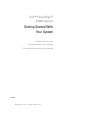 1
1
-
 2
2
-
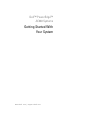 3
3
-
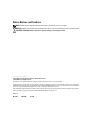 4
4
-
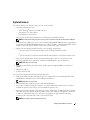 5
5
-
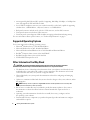 6
6
-
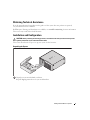 7
7
-
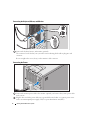 8
8
-
 9
9
-
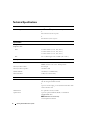 10
10
-
 11
11
-
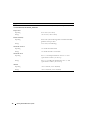 12
12
-
 13
13
-
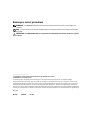 14
14
-
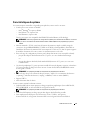 15
15
-
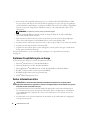 16
16
-
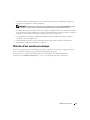 17
17
-
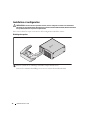 18
18
-
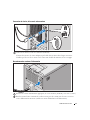 19
19
-
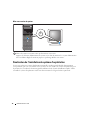 20
20
-
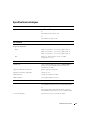 21
21
-
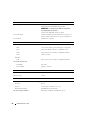 22
22
-
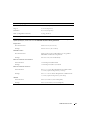 23
23
-
 24
24
-
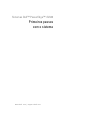 25
25
-
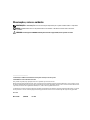 26
26
-
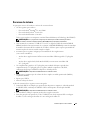 27
27
-
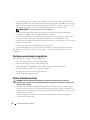 28
28
-
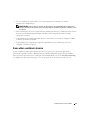 29
29
-
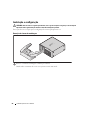 30
30
-
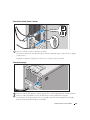 31
31
-
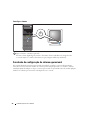 32
32
-
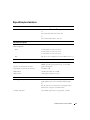 33
33
-
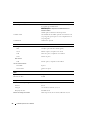 34
34
-
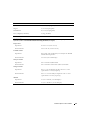 35
35
-
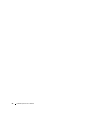 36
36
-
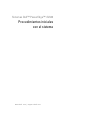 37
37
-
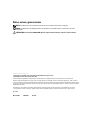 38
38
-
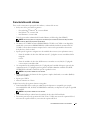 39
39
-
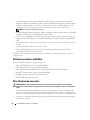 40
40
-
 41
41
-
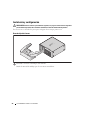 42
42
-
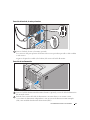 43
43
-
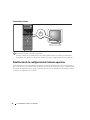 44
44
-
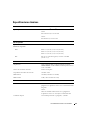 45
45
-
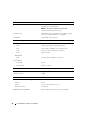 46
46
-
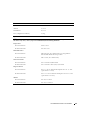 47
47
-
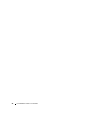 48
48